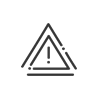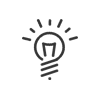Ausências / Serviços externos
É possível visualizar, modificar, excluir ou adicionar ausências para funcionários do sistemaKelio. Para tal clique em Tempos & Atividades > Administrar > Gerir > Ausências / Serviços externos, em seguida, selecione o funcionário desejado na lista na parte inferior do ecrã.
Graças ao planeamento de ausências, basta um olhar para saber quando, ao longo de um ano, o funcionário está presente ou não na empresa.
É possível, neste ecrã, visualizar ausências ao longo de um ano, mas também criar, modificar ou excluir uma ausência. Quando existir mais de um motivo no dia, isso é indicado por um pequeno círculo com um número: ![]() .
.
Existem 2 possibilidades para criar um ausência : o modo Gráfico ou o modo Ficha. Por outro lado, só é possível modificar ou excluir uma ficha por este último modo.
Pode navegar no período (mês ou ano) desejado usando as setas ![]() .
.
Acede ao filtro de calendário usando o botão ![]() . Pode então optar mostrar apenas certas ausências, certas missões, descanso, pedido pendentes ou dados bloqueados. Uma caixa Visualizar o teletrabalho permite ocultar/visualizar os elementos de teletrabalho.
. Pode então optar mostrar apenas certas ausências, certas missões, descanso, pedido pendentes ou dados bloqueados. Uma caixa Visualizar o teletrabalho permite ocultar/visualizar os elementos de teletrabalho.
|
A planificação do teletrabalho só está disponível a partir do Planeamento. |
Pode personalizar o calendário de acordo com o pretendido.
Na primeira coluna que aparece, dois botões aparecem ao lado do nome do mês:
![]() Um clique nesse botão permite exibir o filtro de calendário para definir a exibição:
Um clique nesse botão permite exibir o filtro de calendário para definir a exibição:
•do primeiro mês mostrado, determinando um mês fixo ou um mês relativo.
•dos números de semanas. Consoante o seu país, pode defenir se a primeira semana do ano é:
oa 1.ª semana de 4 dias (modo por defeito)
oa primeira semana completa,
oa que começa a 1 de Janeiro.
•das férias escolares. A exibição pode ser gerida por zona/província/ cantão e é específica para cada funcionário. Você pode criar manualmente seus calendários de feriados escolares ou importá-los usando um ficheiro iCalendar.
![]() O botão Info permite colocar legendas do calendário.
O botão Info permite colocar legendas do calendário.
![]() Criação de uma ausência/serviços externos em modo gráfico
Criação de uma ausência/serviços externos em modo gráfico
Para criar uma nova ausência em modo gráfico, deve: 1.Escolher o ano em que a ausência ocorrerá. 2.Alternar para o modo criação usando o botão Paleta 3.Seleccionar na lista suspensa o motivo de ausência/serviço externo que deseja atribuir. A coluna Saldo permite consultar o valor do saldo do motivo da ausência do funcionário em tempo real. 4.Clique na data de início da ausência, arraste para a data final e solte o botão do rato. 5.Especifique se é uma Ausência/Serviço externo data a data (todos os dias entre a data de início e a data de fim), de data a data com meio dia, hora a hora, etc., ou se é uma ausência repetitiva (alguns dias entre a data de início e a data de fim). Em todos os casos, o sistema sozinho determinará que dias considerar na ausência de acordo com a configuração do motivo de ausência (ausência trabalhada, a trabalhar ou de calendário). a.Para uma ausência data a data, insira a data de início e a data de fim. b.Para uma ausência repetitiva, insira a data de início, a data de término, a frequência de repetição e a duração. 6.Para uma ausência associada a uma Paragem de trabalho, insira datas conhecidas. 7.Também pode adicionar um comentário ou juntar um documento ao formulário. 8.Em caso de pedido de ausência, a recusa ou aceitação da Renúncia de fracionamento será exibida. 9.Salvar.
|
![]() Criação de uma ausência/serviços externos em modo ficha
Criação de uma ausência/serviços externos em modo ficha
Para criar uma nova ausência em modo ficha, deve clicar com o botão direito do rato na data para obter o mesmo ecrã que o modo gráfico (veja ecrã acima). É então necessário parametrizar a ficha como para o modo gráfico e adicionar um comentário e/ou um documento, se necessário. |
1.Activar avisualização dos pedidos de ausência em espera. 2.Duplo clique no pedido. 3.Visualiza pedidos no estado verificado para o dia seleccionado unicamente. 4.Enviar um lembrete por e-mail / SMS para o (s) validador (es) para avisar as pessoas em causa em caso de esquecimento. 5.enquanto validador, pode validar / rejeitar o pedido directamente neste ecrã, seleccionando o estado no menu suspenso. 6.Clicar no botão Saldos previsionais consultar o valor do saldo do motivo de ausência do funcionário em tempo real. 7.Guardar. |
Também é possível consultar o calendário de grupo das ausências/ serviços externos de vários funcionários simultaneamente, para um período escolhido. Para tal deve: 1.Abrir a lista de funcionários. 2.Pressione a tecla Ctrl o teclado e clique nos funcionários para seleccionar segurando a tecla Ctrl pressionado ou simplesmente marque a caixa na frente do nome de cada funcionário. 3.Clicar no botão 4.Acede uma vista global das ausências de um mês. Pode criar fichas de ausência com um clique direito ou seleccionando vários dias. 5.Guardar. |